Łączenie z usługą Power BI
Po utworzeniu serwera na platformie Azure i wdrożeniu w nim modelu tabelarycznego użytkownicy w organizacji są gotowi na łączenie się i rozpoczynanie eksplorowania danych.
Uwaga
W przypadku publikowania modelu programu Power BI Desktop na usługa Power BI na serwerze usług Azure Analysis Services upewnij się, że właściwość serwera sortowania uwzględniająca wielkość liter nie jest zaznaczona (wartość domyślna). Właściwość serwera z uwzględnieniem wielkości liter można ustawić przy użyciu programu SQL Server Management Studio.
Nawiązywanie połączenie w programie Power BI Desktop
W programie Power BI Desktop kliknij pozycję Pobierz dane>Azure>Baza danych usług Azure Analysis Services.
W obszarze Serwer wprowadź nazwę serwera. Pamiętaj, aby uwzględnić pełny adres URL; na przykład asazure://westcentralus.asazure.windows.net/advworks.
Jeśli w bazie danych znasz nazwę bazy danych modelu tabelarycznego lub perspektywy, z którą chcesz nawiązać połączenie, wklej ją tutaj. W przeciwnym razie możesz pozostawić to pole puste i wybrać bazę danych lub perspektywę później.
Wybierz opcję połączenia, a następnie naciśnij Połączenie.
Obsługiwane są zarówno opcje Połączenie na żywo, jak i Import. Zalecamy jednak używanie połączeń na żywo, ponieważ tryb importu ma pewne ograniczenia; w szczególności wydajność serwera może mieć wpływ na podczas importowania.
Jeśli masz model usługi Power BI w trybie przechowywania mieszanego, opcja Połączenie na żywo zostanie zastąpiona opcją DirectQuery. Połączenia na żywo są również automatycznie uaktualniane do trybu DirectQuery, jeśli model zostanie przełączony z importu na tryb przechowywania mieszanego.
Po wyświetleniu monitu o wprowadzenie poświadczeń wybierz pozycję Konto Microsoft, a następnie kliknij pozycję Zaloguj.
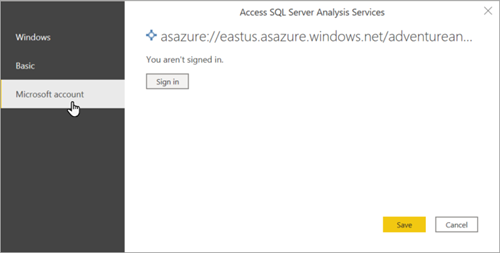
Uwaga
Uwierzytelnianie windows i podstawowe nie są obsługiwane.
W nawigatorze rozwiń serwer, a następnie wybierz model lub perspektywę, z którą chcesz nawiązać połączenie, a następnie kliknij przycisk Połączenie. Kliknij model lub perspektywę, aby wyświetlić wszystkie obiekty dla tego widoku.
Model zostanie otwarty w programie Power BI Desktop z pustym raportem w widoku raportu. Na liście Pola zostaną wyświetlone wszystkie nieukryte obiekty modelu. Stan połączenia jest wyświetlany w prawym dolnym rogu.
Połączenie w usłudze Power BI (usługa)
- Utwórz plik programu Power BI Desktop, który ma połączenie na żywo z modelem na serwerze.
- W usłudze Power BI kliknij pozycję Pobierz pliki danych>, a następnie znajdź i wybierz plik pbix.
Limit pamięci żądania
Aby zapewnić wydajność systemu, limit pamięci jest wymuszany dla wszystkich zapytań wystawionych przez raporty usługi Power BI względem usług Azure Analysis Services, niezależnie od limitu pamięci zapytań skonfigurowanego na serwerze usług Azure Analysis Services. Użytkownicy powinni rozważyć uproszczenie zapytania lub jego obliczeń, jeśli zapytanie jest zbyt intensywnie obciążające pamięć.
| Typ zapytania | Limit pamięci żądania |
|---|---|
| Połączenie na żywo z usługi Power BI | 10 GB |
| Zapytanie bezpośrednie z raportu usługi Power BI w udostępnionym obszarze roboczym | 1 GB |
| Zapytanie bezpośrednie z raportu usługi Power BI w obszarze roboczym Premium | 10 GB |
| Usługa Power BI — pytania i odpowiedzi | 100 MB |
Zobacz też
Połączenie do usług Azure Analysis Services
Biblioteki klienckie